问题
问答题
打开指定文件夹下的演示文稿yswg07(如图),按以下要求完成对此文稿的修饰并保存。
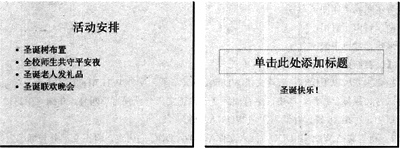
(1)在第2张幻灯片标题处输入“喜迎圣诞”;第1张幻灯片的文本部分动画设置为“右下角飞入”;将第2张幻灯片移动为演示文稿的第1张幻灯片。
(2)使用“Ricepaper”演示文稿设计模板修饰全文:幻灯片切换效果全部设置为“垂直百叶窗”。
答案
参考答案:①在考生文件夹下打开yswg07演示文稿。
②打开第2张幻灯片,在标题处输入文字“喜迎圣诞”。
③选定第1张幻灯片,执行“幻灯片放映”→“自定义动画”命令,弹出“自定义动画”对话框。在“检查动画幻灯片对象”区域中,选择“文本2”,在“效果”选项卡中,“动画和声音”选择“飞入”、“右下角”,单击“确定”按钮。
④在普通视图的左边区域中,选定第1张幻灯片,拖动鼠标到第2张幻灯片下方。
⑤执行“格式”→“应用设计模板”命令,弹出“应用设计模板”对话框。选择“Ricepaper.pot”,单击“应用”按钮。
⑥执行“幻灯片放映”→“幻灯片切换”命令,弹出“幻灯片切换”对话框。在“效果”区域的下拉框中,选择“垂直百叶窗”,单击“全部应用”按钮。
⑦设置完成后,执行“文件”→“另存为”命令,弹出“另存为”对话框。输入保存的地址,单击“保存”按钮。
